Comment désactiver les sons de notification d'application sur Windows 10
Microsoft Windows 10 Héros / / March 19, 2020
Dernière mise à jour le

Les sons de notification d'application de votre PC peuvent être ennuyeux. Voici comment désactiver tous les sons de notification d'application ou désactiver les applications individuelles.
Tout comme sur votre téléphone, les notifications des applications sur Windows 10 sont utiles et dans certains cas nécessaires. Les notifications rappellent les événements, les discussions d'équipe et les e-mails importants. Pourtant, avoir un carillon système s'éteint chaque fois que vous obtenez un nouveau tweet ou connectez un appareil peut être ennuyeux.
Commençant par Windows 10 version 1909 alias «Mise à jour de novembre 2019», vous pouvez désactiver tous les sons de notification de l'application et toujours recevoir une notification visuelle sur votre écran. Voici comment procéder ou simplement désactiver les sons de notification des applications individuelles.
Désactiver les sons de notification de l'application Windows 10
Pour désactiver toutes les notifications d'application d'un seul coup, accédez à
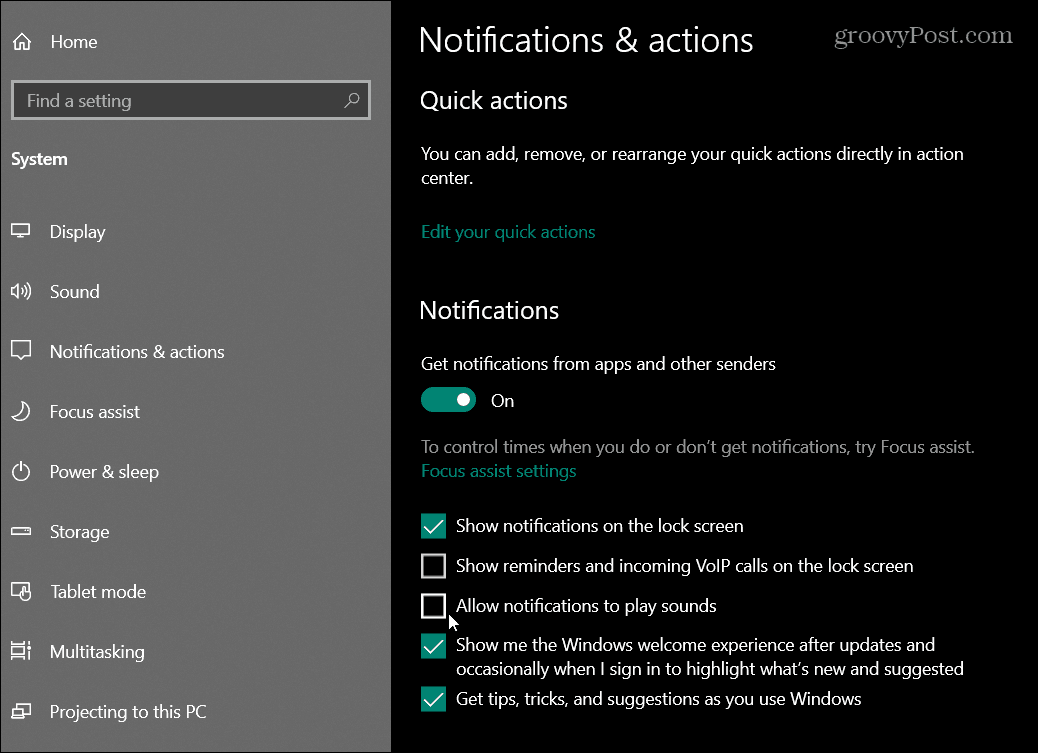
Il convient également de noter qu'avec Windows 10 version 1909, vous pouvez accéder aux paramètres de notification et du centre d'action en ouvrant le centre d'action et en cliquant sur le Gérer les notifications lien dans le coin supérieur droit.
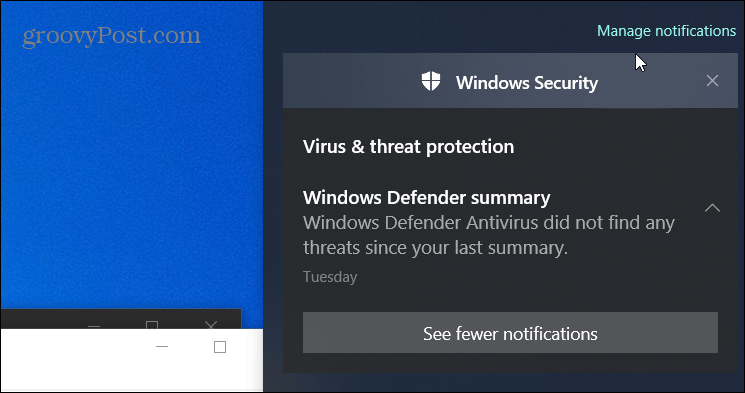
Quelle que soit la manière dont vous y arrivez, après avoir décoché cette option, vous n'obtiendrez plus de sons de notification, mais vous verrez toujours les notifications déroulantes sur votre écran et dans l'Action Center.
Maintenant, vous pouvez également désactiver les sons de notification des applications individuelles. Vous faites cela à partir de la même section de Paramètres> Système> Notification et actions. Faites ensuite défiler vers le bas et cliquez sur l'application que vous souhaitez garder silencieuse.
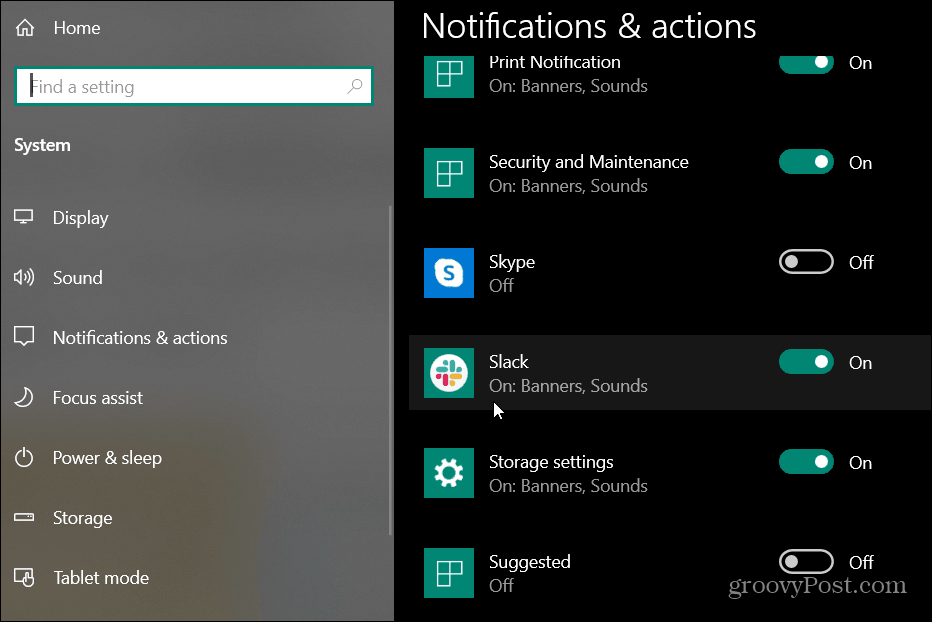
Désactivez ensuite le bouton «Émettre un son à l'arrivée d'une notification».
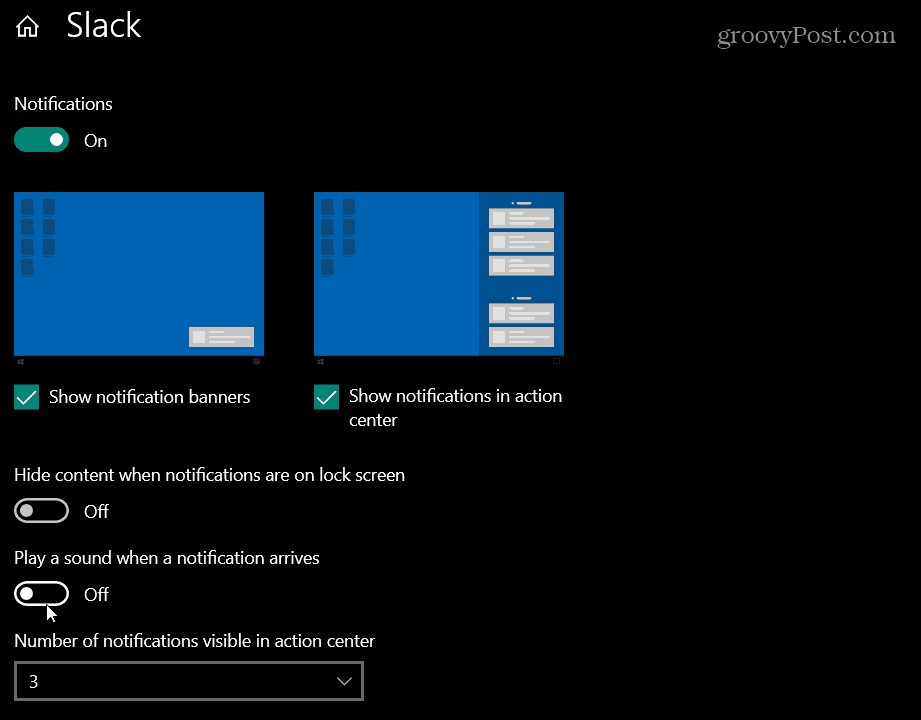
Allez-y et faites-le pour chaque application que vous souhaitez garder silencieuse. Selon le nombre d'applications que vous souhaitez désactiver, cette méthode est un peu fastidieuse. Mais si vous n'en avez qu'un ou deux, ce n'est pas grave.
Si vous souhaitez garder tout ou partie de vos applications silencieuses pendant que vous êtes en réunion, il est probablement plus facile d'utiliser la première option. Cliquez Gérer les notifications à partir d'Action Center, puis décochez l'option "Autoriser les notifications à lire les sons". Ensuite, revérifiez-le lorsque vous voulez des sons de notification.
